
КАТЕГОРИИ:
Архитектура-(3434)Астрономия-(809)Биология-(7483)Биотехнологии-(1457)Военное дело-(14632)Высокие технологии-(1363)География-(913)Геология-(1438)Государство-(451)Демография-(1065)Дом-(47672)Журналистика и СМИ-(912)Изобретательство-(14524)Иностранные языки-(4268)Информатика-(17799)Искусство-(1338)История-(13644)Компьютеры-(11121)Косметика-(55)Кулинария-(373)Культура-(8427)Лингвистика-(374)Литература-(1642)Маркетинг-(23702)Математика-(16968)Машиностроение-(1700)Медицина-(12668)Менеджмент-(24684)Механика-(15423)Науковедение-(506)Образование-(11852)Охрана труда-(3308)Педагогика-(5571)Полиграфия-(1312)Политика-(7869)Право-(5454)Приборостроение-(1369)Программирование-(2801)Производство-(97182)Промышленность-(8706)Психология-(18388)Религия-(3217)Связь-(10668)Сельское хозяйство-(299)Социология-(6455)Спорт-(42831)Строительство-(4793)Торговля-(5050)Транспорт-(2929)Туризм-(1568)Физика-(3942)Философия-(17015)Финансы-(26596)Химия-(22929)Экология-(12095)Экономика-(9961)Электроника-(8441)Электротехника-(4623)Энергетика-(12629)Юриспруденция-(1492)Ядерная техника-(1748)
Пересечение
|
|
|
|
Операция пересечения создает новый объект из области пересечения двух или более объектов, участвующих в операции. Так же как и объединение, пересечение в общем случае выполняется над двумя совокупностями объектов — выделенной и указанной.
Новый объект наследует атрибуты заливки и обводки «родительского» объекта, входившего в совокупность указанных. На рис. 10.9 слева представлены объекты до и после выполнения операции пересечения. Совокупность выделенных объектов включала лишь один круг с белой заливкой, а четыре прямоугольника с различными заливками составили совокупность указанных объектов. Справа на рисунке представлены элементы управления окна Shaping (Формообразование) после выбора в раскрывающемся списке альтернативы Intersection (Пересечение).
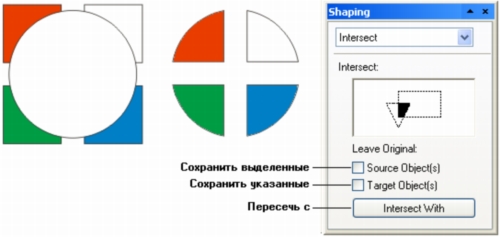
Рис. 9.9. Операция пересечения и элементы управления пересечением в пристыковываемом окне Shaping
Чтобы выполнить операцию пересечения при помощи элементов управления окна Shaping (Формообразование), выделить объекты, установить флажки сохранения выделенных и указанных объектов в желаемое состояние, щелкнуть на кнопке Intersect With (Пересечь с) и при нажатой Shift выделите требуемые объекты.
Упражнение 9.3. Пересечение объектов
В ходе упражнения мы ознакомимся с выполнением операции пересечения объектов и воспользуемся приемами преобразования контурной линии в объект, а также повторим приемы построения и редактирования линий. Требуется изобразить фрагмент витой пары — два отрезка провода разного цвета, скрученные друг с другом.
1. Для начала изобразим один из проводов. Инструментом Bezier (Кривая Безье) построим короткий вертикальный отрезок прямой. Включим режим привязки к объектам и перетащим построенный отрезок инструментом Pick (Выбор) строго вниз до совмещения начального узла нового положения с конечным узлом прежнего положения. Перед отпусканием левой кнопки мыши, щелкнем ее правой кнопкой. Повторим смещение вниз с копированием еще два раза.
2. Теперь превратим эти четыре отрезка в кривую, состоящую из четырех сегментов. Для этого их следует совместно выделить и соединить, щелкнув Combine (Соединить). Чтобы превратить соединенную кривую в обычную, нужно выбрать инструмент Shape (Форма) и поочередно выделить им пары узлов в местах соединения отрезков, щелкая после выделения на кнопке Join Two Nodes (Соединить узлы) панели атрибутов. В результате получится кривая (рис. 9.10, а).
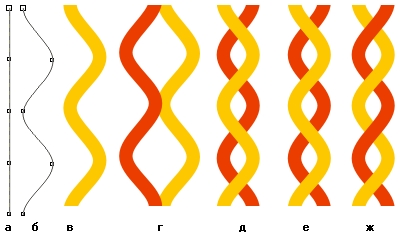
Рис. 910. Этапы выполнения упражнения
3. Сегменты, составляющие кривую, следует преобразовать в криволинейные. Выделить все узлы кривой, растянув вокруг нее рамку выделения инструментом Shape (Форма), и щелкнуть на кнопке Convert Line To Curve (Криволинейный сегмент). Выделим узлы кривой через один инструментом Shape (Форма) при нажатии Shift и сместим их по горизонтали на некоторое расстояние. Получится волнистая кривая (рис. 9.10, б).
4. Далее необходимо превратить кривую в объект с заливкой. Выделим кривую инструментом Pick (Выбор) и зададим толщину контурной линии. Назначим цвет контурной линии (желтый), щелкнув правой кнопкой мыши на образце экранной палитры (рис. 10.10, в). Выберем команду Arrange > Convert Outline To Object (Монтаж > Преобразовать контур в объект) и откроем окно диспетчера объектов.
5. Теперь построим второй провод как зеркальное отражение первого. Выделим желтый провод инструментом Pick (Выбор), нажмем Ctrl и перетащим правый средний маркер рамки выделения влево до появления его «фантомной» копии синего цвета. Перед отпусканием левой кнопки мыши щелкнем ее правой кнопкой. Назначим зеркальной копии заливку (красную). Есть оба провода (рис. 9.10, г).
6. Теперь провода необходимо совместить. Выделим оба объекта и воспользуемся окном Align and Distribute (Выровнять и распределить), чтобы совместить их вертикальные оси (рис. 9.10, д). В окне диспетчера объектов видно, что рисунок состоит из двух объектов класса кривых.
7. Выделим желтый провод инструментом Pick (Выбор), выберем альтернативу Intersection (Пересечение) в раскрывающемся списке окна Shaping (Формообразование) и затем щелкнем Intersect With (Пересечь с).
8. Остается удалить ромбовидные объекты через один: выделим соединенный объект, щелкнем инструментом Pick (Выбор) на любом из ромбов, и разобьем его на отдельные ветви командой Arrange > Break Apart (Монтаж > Разъединить). Выделим при нажатии Shift два ромбовидных объекта и удалим их клавишей Del.
|
|
|
|
|
Дата добавления: 2015-04-25; Просмотров: 523; Нарушение авторских прав?; Мы поможем в написании вашей работы!